
Isännöity MCP-palvelin Microsoft Excelille
Microsoft Excel MCP -palvelin mahdollistaa saumattoman integraation tekoälytyökalujen ja Microsoft Excelin välillä, jolloin automatisoidut työnkulut voivat hall...

Integroi FlowHunt Microsoft To Do:hun Microsoft To Do MCP -palvelimen avulla, automatisoi tehtävien hallinta, hallitse tehtävälistoja ja tehtäviä sekä yhdistä tekoälyn työnkulut reaaliaikaiseen To Do -dataan.
Isännöi MCP-palvelimia FlowHuntilla
FlowHuntin alusta mahdollistaa tekoälyagenttien luomisen mille tahansa palvelulle ilman MCP-palvelimien tavanomaisia hankaluuksia. Isännöi MCP-palvelimia mille tahansa palvelulle, automatisoi työnkulkuja, yhdistä ulkoisiin työkaluihin ja hyödynnä analytiikkaa suorituskyvyn parantamiseksi. FlowHunt tekee tekoälyagenttien luomisesta yksinkertaista ja tehokasta kaikille käyttäjille.
Kirjaudu FlowHuntiin: Kirjaudu sisään FlowHunt.io-hallintapaneeliisi .
Siirry integraatioihin: Etsi “Integraatiot” -osio vasemmasta sivupalkista.
Valitse Microsoft Planner: Napsauta Microsoft Planner -integraatiovaihtoehtoa aloittaaksesi käyttöönoton.

Integroi Microsoft Planneriin: Napsauta Integroi ja kirjaudu sisään Microsoft-tililläsi tunnistaaksesi ja myöntääksesi FlowHuntille pääsyn Microsoft Planner -tietoihisi.

💡 Vinkki: Käytä Microsoft-tiliä, jolla on käyttöoikeus haluamiisi Planner-suunnitelmiin. Säilytä kaikki tunnistetiedot turvallisesti äläkä jaa niitä julkisesti.
Siirry MCP-palvelimiin: Mene FlowHuntin hallintapaneelin “MCP-palvelimet” -välilehdelle.
Lisää uusi palvelin: Napsauta “Lisää uusi MCP-palvelin”.
Valitse Microsoft Planner: Valitse “Microsoft Planner MCP -palvelin” saatavilla olevista vaihtoehdoista.
Määritä palvelimen työkalut: Valitse työkalut, jotka haluat ottaa käyttöön MCP-palvelimellesi.
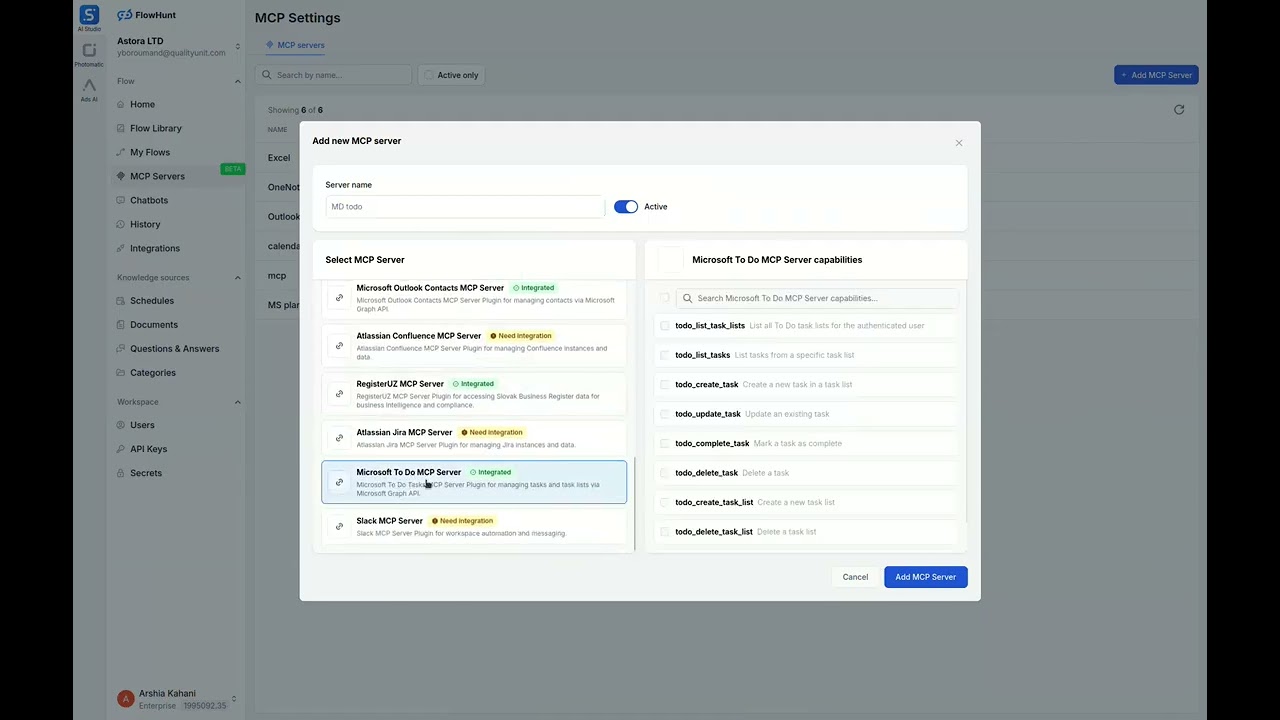
MCP-INTEGRAATIO
Seuraavat työkalut ovat käytettävissä osana Microsoft Planner MCP -integraatiota:
Listaa kaikki käyttäjän käytettävissä olevat Planner-suunnitelmat hallintaa tai organisointia varten.
Hae tietyn Planner-suunnitelman tiedot, mukaan lukien sen nimi ja omistaja.
Luo uusi Planner-suunnitelma ryhmälle tehtävien organisointia varten.
Listaa kaikki suunnitelman bucketit tehtäväkategorioiden hallintaan.
Luo uusi bucketi suunnitelmaan tehtävien kategorisointia varten.
Listaa tehtävät suunnitelmassa tai bucketissa edistymisen seuraamiseksi.
Hae tietyn tehtävän tiedot, kuten määräaika ja vastuuhenkilöt.
Luo uusi tehtävä suunnitelmaan määritellyillä tiedoilla, kuten nimike ja määräaika.
Päivitä olemassa oleva tehtävä uusilla tiedoilla, kuten tilalla tai määräajalla.
Määritä tai poista käyttäjiä tehtävään yhteistyötä varten.
Lisää liite tehtävään lisätietoja tai resursseja varten.
Hae yksityiskohtaiset tiedot tehtävästä, mukaan lukien kuvaus, viitteet ja tarkistuslista.
Poista tehtävä poistaaksesi vanhentuneet tai suoritetut tehtävät.
📝 Huomio: Voit muokata tai lisätä työkaluja myöhemmin automaatiotarpeidesi muuttuessa.

{
"mcp": {
"transport": "streamable_http",
"url": "https://mcp.flowhunt.io/••••••••"
}
}
Sopii parhaiten: Nopeaan aloitukseen valmiilla automaatiomalleilla
Luo työnkulku: MCP-palvelimen määrityksissä napsauta “Luo esiasetettu työnkulku”.
Valitse malli: Valitse “Tekoälyagentti MCP:llä” luodaksesi käyttövalmiin työnkulun.
Muokkaa logiikkaa: Mukauta automaatiota FlowHuntin visuaalisella työnkulkueditorilla:
Aktivoi: Tallenna ja aktivoi työnkulku aloittaaksesi automaattiset toiminnot.
Sopii parhaiten: Erityistarpeisiin tai olemassa olevien työnkulkujen laajentamiseen
{
"mcp": {
"transport": "streamable_http",
"url": "https://mcp.flowhunt.io/••••••••"
}
}
Suunnittele työnkulku: Rakenna oma logiikka MCP-palvelimen työkalujen avulla:

Ota käyttöön: Tallenna määrityksesi ja aktivoi työnkulku.
Microsoft Planner MCP -palvelimen integrointi FlowHunt.io:hon luo tehokkaan perustan älykkäälle aikatauluautomaatiolle. Olitpa sitten tehostamassa tapahtumien hallintaa, automatisoimassa aikataulupäivityksiä tai parantamassa ajanhallintaasi, tämä integraatio mahdollistaa tekoälyagenttien saumattoman yhteistyön tärkeän kalenteridatasi kanssa.
Aloita yksinkertaisella automaatiolla ja laajenna työnkulkuja vähitellen, kun tulet tutummaksi alustaan. Microsoft Plannerin kattavat aikataulutusominaisuudet ja FlowHuntin tekoälyohjattu automaatio muuttavat tapasi hallita aikaa ja tehtäviä.
Valmiina aloittamaan? Käynnistä integraatiosi jo tänään ja vapauta tekoälypohjaisen aikatauluautomaation koko potentiaali!
FlowHunt tarjoaa lisäturvallisuuskerroksen sisäisten järjestelmiesi ja tekoälytyökalujen väliin, antaen sinulle yksityiskohtaisen hallinnan siitä, mitkä työkalut ovat käytettävissä MCP-palvelimistasi. Infrastruktuurissamme isännöidyt MCP-palvelimet voidaan integroida saumattomasti FlowHuntin chatbotin sekä suosittujen tekoälyalustojen kuten ChatGPT:n, Clauden ja erilaisten tekoälyeditoreiden kanssa.
Hyödynnä tekoälypohjaisen automaation voima Microsoft To Do -työtilassasi. Hallitse helposti tehtävälistoja, tehtäviä ja dataa suoraan FlowHuntista.

Microsoft Excel MCP -palvelin mahdollistaa saumattoman integraation tekoälytyökalujen ja Microsoft Excelin välillä, jolloin automatisoidut työnkulut voivat hall...

BiznisWeb.sk MCP-palvelin mahdollistaa sujuvan integraation tekoälytyökalujen ja BiznisWeb.sk-verkkokauppajärjestelmien välillä, mahdollistaen automatisoidut ty...

API-Sports MCP -palvelin mahdollistaa saumattoman integraation tekoälytyökalujen ja API-Sportsin välillä, tarjoten automatisoidut työnkulut jalkapallodatan, kut...
Evästeiden Suostumus
Käytämme evästeitä parantaaksemme selauskokemustasi ja analysoidaksemme liikennettämme. See our privacy policy.